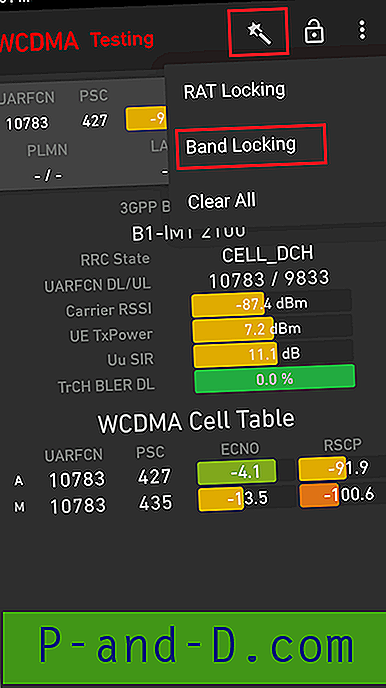Kirjastot otettiin ensimmäisen kerran käyttöön Windows 7: ssä, ja ominaisuus on siirretty Windows 8: lle ja Windows 10: lle. Kirjastot tarjoavat yhdistetyn tai yhdistetyn kuvan liittyvistä tiedostoista yhdestä paikasta.
Esimerkiksi, sinulla voi olla .mp3-tiedostoja kiintolevyn useissa kansioissa. Lisäämällä jokainen kappaleet sisältävä kansio musiikkikirjastoon voit käyttää kaikkia näitä tiedostoja samanaikaisesti. Voit lajitella ne kaikki esittäjän nimen tai albumin nimen perusteella yhdeksi ryhmäksi.
Aiheeseen liittyvä artikkeli: Windows 10 -kirjakirjasto Järjestä kuukauden mukaan puuttuu?
Järjestä kirjaston kansioryhmät uudelleen
Kirjaston kansiot näkyvät samassa järjestyksessä kuin missä ne on sisällytetty.

Jos haluat muuttaa kirjaston sisällä olevien kansioiden näyttöjärjestystä tai lajitella ne manuaalisesti, voit tehdä sen kirjaston ominaisuusikkunan avulla.
Avaa File Explorer ja laajenna kirjastot. Napsauta hiiren kakkospainikkeella navigointiruudun kirjastoa ja napsauta Ominaisuudet.
Huomaa: Kirjastot ovat oletusarvoisesti piilotettu Windows 10 File Explorer -navigointiruutuun. Katso kirjastojen käyttöönotto File Explorer -navigointiruudusta Windows 10: ssä.
Kirjaston ominaisuudet -valintaikkunassa voit järjestää kansiot uudelleen vetämällä ja pudottamalla tai käyttämällä hiiren oikean painikkeen valikon Siirrä ylös- ja Siirrä alas -vaihtoehtoja.
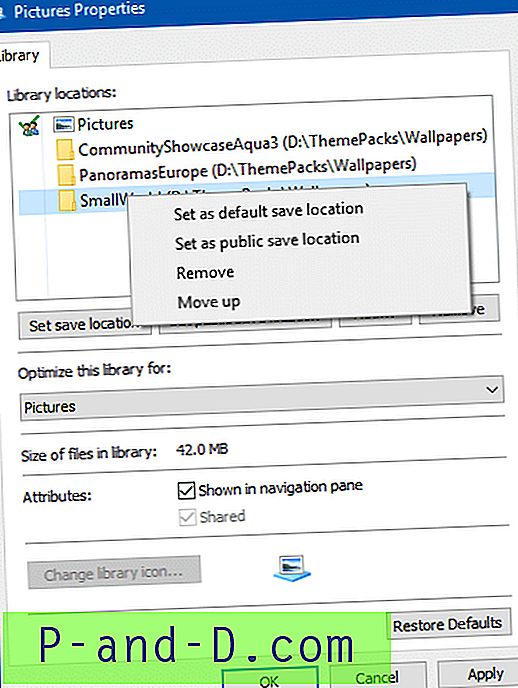
Kun olet järjestänyt uudelleen, tallenna asetukset napsauttamalla OK.
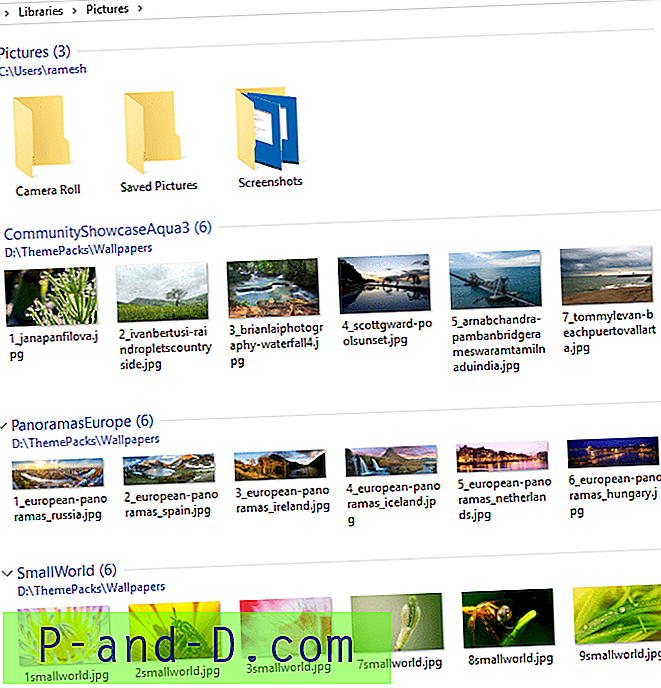
Kirjastoasetukset tallennetaan XML-tiedostoon * .library-ms-tiedostotunnuksella Kirjastokuvauskaavio seuraavassa kansiossa:
% AppData% \ Microsoft \ Windows \ Libraries
Voit myös oppia kuinka siirtää kirjastot ”Tämän tietokoneen” yläpuolelle Windows 10: ssä muuttamalla SortOrderIndex rekisteriarvoa.
LIITTYVÄT: Windows 10 -kirjakirjasto Järjestä kuukauden mukaan puuttuu? »Winhelponline